Cómo añadir marcos para fotos sin Photoshop
Tu foto es hermosa, pero todavía sientes que falta algo para que sea perfecta... ¿Qué tal si añadimos un marco elegante para encuadrar la escena y resaltar el sujeto?
No necesitas Photoshop para poner cuadros para decorar tus fotos. Hazlo con PhotoWorks, un editor de imágenes fácil de usar, que cuenta con una interfaz en español con prueba gratis. Aprovecha su vasta colección de marcos para fotos personalizables de diversas formas y estilos para dar a tus imágenes un bonito toque final.
Lee este artículo hasta el final para saber cómo poner un marco a una foto con sólo unos pocos clics.
Aquí hay algunos ejemplos de imágenes bonitas decoradas con marcos añadidos en PhotoWorks:
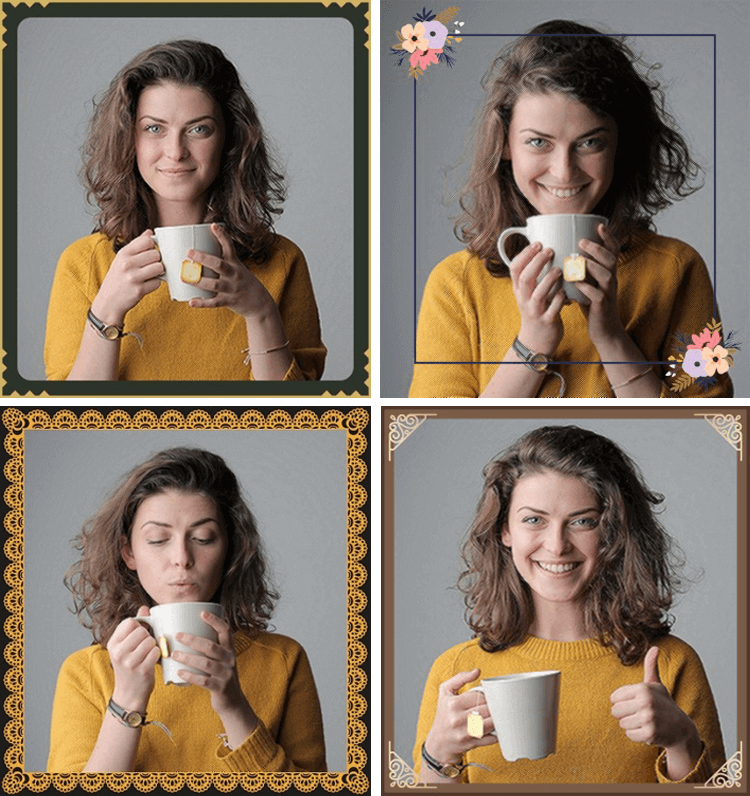
¿Quieres enmarcar tus fotos de la misma forma? Sigue estos 5 simples pasos:
Paso 1. Descarga PhotoWorks en tu ordenador
Descarga la versión gratis de PhotoWorks e instálalo en tu ordenador siguiendo las instrucciones. Es muy fácil e intuitivo. Después, ejecútalo.
Paso 2. Abre tu foto y selecciona la opción "Marcos"
Empieza abriendo tu foto. Presiona el botón verde y navega por tus archivos de imagen o simplemente arrastra tu foto desde una carpeta. Cambia a la pestaña "Texto y Marcos" y ve a la opción "Marcos".
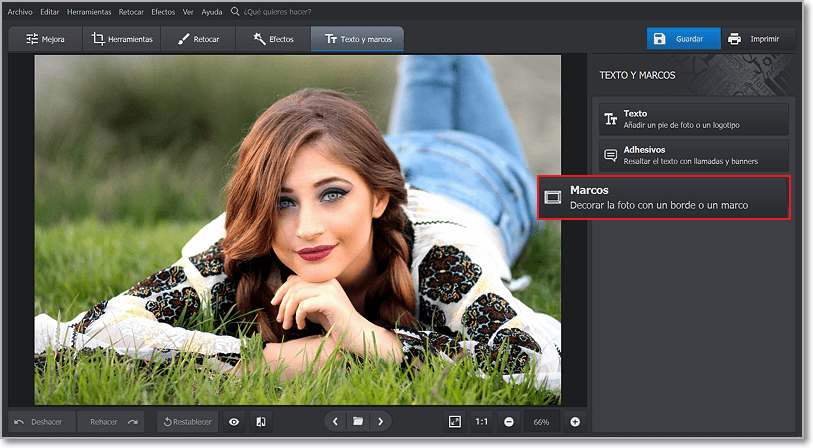
Abre tu foto en PhotoWorks y encuentra la opción "Marcos”
Paso 3. Agrega marco a la foto
PhotoWorks te ofrece una colección de marcos para todos los gustos: simples, de encaje, florales, geométricos o que imitan la textura de la madera. Elige el estilo que mejor se adapte al estilo y contenido de tu foto. Por ejemplo, un marco para fotos floral irá bien con un retrato de una mujer y uno adornado con corazones complementará perfectamente una foto de recién casados. Si es necesario, prueba varios bordes para encontrar el mejor. También puedes añadir tu marco a la foto desde un archivo. Haz clic en un cuadro y se aplicará automáticamente.
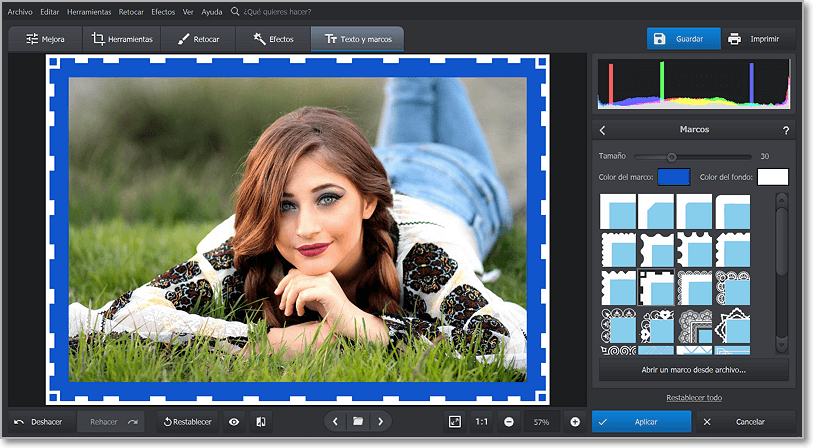
Agrega el marco a tu foto entre las docenas de variaciones disponible
¿Prefieres editar tus fotos online? Echa un vistazo al servicio web de BeFunky, que ofrece una gran colección de marcos de fotos de varias formas y estilos para poner marco a una foto y complementar tus diseños digitales.
Paso 4. Personaliza el marco a tu gusto
Puedes cambiar libremente el color de la mayoría de los bordes de PhotoWorks para crear un efecto armonioso. Puede ser una buena idea elegir primero los colores que resalten o contrasten con los colores de la imagen. Luego cambias la forma del marco. Puedes aumentar o disminuir el tamaño de todos los bordes con el deslizador de tamaño. En algunos cuadros para poner fotos se pueden cambiar los ángulos. Hay marcos (florales o de madera) que ya tienen colores clásicos predefinidos (oro, plata, marrón o azul oscuro) que van bien con la mayoría de las fotos.
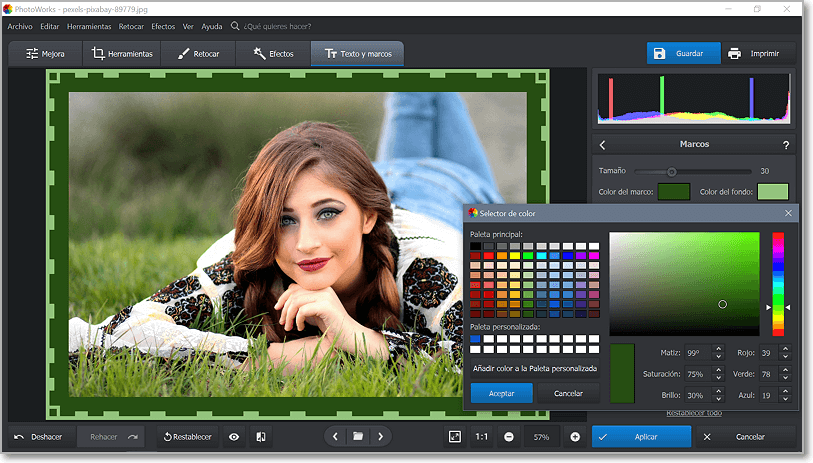
Encuentra la forma, el tamaño y el color ideal de los bordes para fotos
¿Te gusta tomar fotos con tu teléfono móvil? Prueba la aplicación móvil InFrame que te ayudará a poner marcos a fotos directamente en tu smartphone o tableta.
Paso 5. Guarda o imprime la foto
Una vez que el marco esté listo, guarda o imprime tu creación. Utiliza el botón "Guardar" en la esquina superior derecha o ve a la pestaña "Archivo" y selecciona la opción "Exportación rápida". Esta opción te permite elegir el formato de la imagen (JPEG, PNG u otro). Si deseas imprimir tu foto, puedes hacerlo directamente desde el programa. Haz clic en "Imprimir" y establece el formato del papel, la resolución, la posición de la foto y otros parámetros. Puedes guardar el diseño para imprimirlo más tarde.
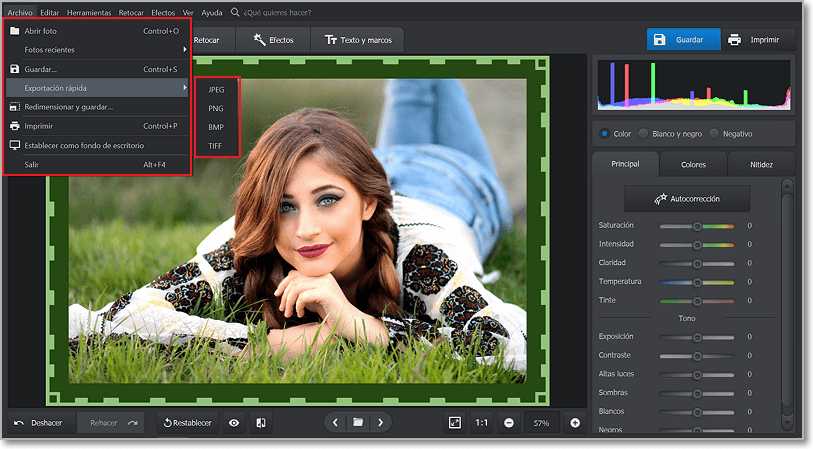
Guarda tu foto enmarcada con un nombre diferente para guardarla junto a la foto original
¿Necesitas añadir bordes a las imágenes de tus documentos, así como al texto u otros objetos? Puedes hacerlo añadir y editar fotos con marcos fácilmente en el MS Publisher.
Como puedes ver, PhotoWorks es un programa para enmarcar fotos que te permite poner bordes a las fotos fácilmente y en alta calidad. Esto es lo mismo para todos los demás tipos de edición de fotos que puedes hacer con PhotoWorks. Así que, si quieres hacer tu foto original, y por qué no convertirla en una postal, puedes escribir en una foto, añadir pegatinas, superponer dos fotos y crear impresionantes fotomontajes sencillos o divertidos.
Si tienes ganas de ser creativo, puedes incluso convertir una foto banal en una verdadera obra maestra utilizando los efectos (más de 180 efectos) incluidos en el editor de fotos para poner marcos. Desenfoca parte de la foto para obtener un efecto artístico de moda o aplica los preajustes de 3D LUT para aumentar los colores de tu foto. También puedes poner tu imagen en blanco y negro y aplicar miniaturas y filtros vintage para obtener un efecto de "foto antigua".
Mejora la calidad de tus fotos mediocres y convierte tus fotos exitosas en imágenes perfectas usando los marcos de fotos y otras posibilidades creativas disponibles en PhotoWorks. ¡Descárgatelo gratis en español ahora!

 Descargar
Descargar
 Descargar
Descargar
